HP ENVY 5646 e-All-in-One Printer Manuel d'utilisateur
Naviguer en ligne ou télécharger Manuel d'utilisateur pour Non HP ENVY 5646 e-All-in-One Printer. HP ENVY 5640 e-All-in-One Printer Brugervejledning Manuel d'utilisatio
- Page / 135
- Table des matières
- MARQUE LIVRES
- Indholdsfortegnelse 3
- 1 Hvordan gør jeg? 7
- 2 Kom godt i gang 8
- Printerdele 9
- Set bagfra 10
- Bestil HP-papirvarer 16
- Ilægning af papir 17
- Ilæg original 21
- Dvaletilstand 23
- Automatisk slukkefunktion 24
- Hjælp til handicappede 25
- 3 Udskrivning 26
- Udskrive fotos 27
- Udskrivning af dokumenter 29
- Udskriv med AirPrint 31
- Udskrive med Maks. dpi 32
- Tip til udskrivning 33
- 4 Brug af Web Services 35
- Hvad er Web Services? 36
- Opsætte Web Services 37
- Udskriv med HP ePrint 39
- Brug Kan udskrives af HP 41
- Fjerne Web Services 43
- 5 Kopiering og scanning 45
- Kopiere dokumenter 46
- Scanning 47
- Scan til e-mail 49
- Scanning vha. Webscan 50
- Tip til kopiering og scanning 52
- 6 Patronerne 53
- Udskiftning af patronerne 55
- 4. Luk patrondækslet 56
- Bestilling af blæk 57
- Udskrive med én patron 58
- Oplysninger om patrongaranti 59
- Patrontips 61
- 7 Tilslut printeren 62
- Før du begynder 63
- Ændre tilslutningsmetode 64
- Ændre netværksindstillinger 68
- Værktøjskasse (Windows) 69
- HP Utility (OS X) 69
- Åbn den integrerede webserver 70
- Om cookies 70
- 8 Løsning af problemer 72
- Fjernelse af papirstop 73
- Problemer med blækpatroner 78
- Problemer med at printe 80
- Problemer med kopiering 88
- Problemer med at scanne 89
- Problemer med printerhardware 92
- HP-support 94
- Yderligere garantimuligheder 95
- A Tekniske oplysninger 96
- Specifikationer 98
- Kopispecifikationer 99
- Antal sider pr. patron 99
- Udskriftsopløsning 99
- Øko-tips 100
- Papirbrug 100
- Lovpligtige oplysninger 104
- FCC-erklæring 105
- Overensstemmelseserklæring 107
- B Fejl (Windows) 111
- Blækniveauet er lavt 112
- Meget lavt blækniveau 113
- Blækpatronproblem 114
- Forkert papirstørrelse 117
- Standardbakken er tom 120
- Dokument blev ikke udskrevet 121
- Printerfejl 122
- Dæksel åbent 123
- Svigt i blækpatron 124
- Ikke-kompatible blækpatroner 126
- Papiret er for kort 127
- Kan ikke udskrive 132
Résumé du contenu
HP ENVY 5640 e-All-in-One series
Set bagfraFigur 2-2 HP ENVY 5640 e-All-in-One series set bagfraFunktion Beskrivelse1 Strømforbindelse: Brug kun den lysnetledning, der er leveret af
Miljømæssigt produktovervågningsprogramHewlett-Packard er engageret i at levere kvalitetsprodukter på en miljømæssigt fornuftig måde. Detteprodukt er
PlastikPlastikdele over 25 gram er afmærket i overensstemmelse med de internationale standarder, derforbedrer muligheden for at identificere plastdele
Bortskaffelse af batterier i TaiwanMeddelelse om batteri til BrasilienCalifornien - Bemærkning om perchloratmaterialeEPEAT96 Tillæg A Tekniske oplys
Tabel over giftige og farlige stoffer (Kina)Begrænsninger for giftige og farlige stoffer (Ukraine)Begrænsninger for giftige og farlige stoffer (Indien
Lovpligtige oplysningerPrinteren opfylder krav fra regulative organer i dit land/område.Dette afsnit indeholder følgende emner:●Lovpligtigt modelident
FCC-erklæringMeddelelse til brugere i KoreaVCCI (klasse B) overensstemmelseserklæring for brugere i JapanMeddelelse til brugere i Japan vedrørende net
Blankt kabinet på ydre enheder til Tyskland100 Tillæg A Tekniske oplysninger DAWW
OverensstemmelseserklæringDAWW Lovpligtige oplysninger 101
Lovpligtige oplysninger om trådløse produkterDette afsnit indeholder følgende lovgivningsmæssige oplysninger for trådløse produkter:●Eksponering for h
Meddelelse til brugere i CanadaMeddelelse til brugere i TaiwanDAWW Lovpligtige oplysninger 103
Kontrolpanel og statusindikatorerOversigt over knapper og indikatorerFølgende diagram og tilhørende tabel giver et hurtigt overblik over kontrolpanele
Meddelelse til brugere i MexicoBemærkning til brugere i Japan om brug af trådløs forbindelse104 Tillæg A Tekniske oplysninger DAWW
B Fejl (Windows)●Blækniveauet er lavt●Meget lavt blækniveau●Blækpatronproblem●Tjek dækslet til blækpatronerne●Blækpatronproblem●Forkert papirstørrelse
Blækniveauet er lavtDen angivne blækpatron er ved at løbe tør for blæk.Advarsler og indikatorer vedrørende blækniveau er kun estimater. Når du får en
Meget lavt blækniveauDen angivne blækpatron er næsten tør for blæk.Advarsler og indikatorer vedrørende blækniveau er kun estimater. Når der vises en m
BlækpatronproblemDen blækpatron, der angives i meddelelsen, mangler, er beskadiget, er inkompatibel eller er sat i denforkerte holder i printeren.BEMÆ
Tjek dækslet til blækpatronernePatrondækslet skal være lukket, før der kan udskrives. Klik her for at gå online, og få flere oplysninger.DAWW Tjek dæk
BlækpatronproblemBlækpatronen er ikke kompatibel med printeren. Denne problem kan opstå, hvis du installerer en HPInstant Ink-patron i en printer, der
Forkert papirstørrelseDen papirstørrelse eller -type, der er valgt i printerdriveren svarer ikke til det papir, der ligger iprinteren. Sørg for, at de
Blækpatronholderen er gået i ståNoget blokerer for blækpatronholderen (den del af printeren, der holder blækpatronerne).Kontroller printeren for bloke
Papirstop eller problem med bakkeDer sidder papir fast i printeren.Tjek følgende, før du prøver at fjerne det fastkørte papir:●Kontroller, at papiret
Ikoner på kontrolpanelets displayIkon FormålKopier: Åbner menuen Kopier, hvor du kan vælge en kopieringstype eller ændre indstillinger forkopiering.Sc
Printeren er løbet tør for papirStandardbakken er tom.Læg mere papir i, og tryk på OK.Se Ilægning af papir på side 11 for at få flere oplysninger.114
Dokument blev ikke udskrevetPrinteren kunne ikke udskrive dokumentet, fordi der opstod et problem i printsystemet.Der er oplysninger om løsning af pri
PrinterfejlDer opstod et problem med printeren eller blæksystemet. Du kan normalt løse sådanne problemer viafølgende trin:1.Tryk på (knappen Strømafb
Dæksel åbentAlle døre og dæksler skal være lukket, før printeren kan udskrive dokumenter.TIP: De fleste døre og dæksler går på plads med et lille klik
Svigt i blækpatronPatronerne, der vises i meddelelsen, er beskadiget eller kan ikke anvendes.Se Udskiftning af patronerne på side 49.118 Tillæg B Fe
Vejledning i forbindelse med uoriginale blækpatronerDen installerede blækpatron er ikke en ny, original HP-blækpatron. Kontakt butikken, hvor du harkø
Ikke-kompatible blækpatronerBlækpatronerne kan ikke bruges i printeren.Løsning: Tag straks denne blækpatron ud, og erstat den med en kompatibel blækpa
Papiret er for kortDet ilagte papir er kortere end minimumskravet. Der skal ilægges papir, der opfylder printerens krav.Du kan finde yderligere oplysn
Papiret er for langt til auto-duplexDet ilagte papir er længere, end printerens automatiske duplexing-funktion understøtter. Du kanforetage manuel dup
Inkompatibel HP Instant Ink-blækpatronDenne blækpatron kan kun bruges på en printer, som på nuværende tidspunkt er tilmeldt HP InstantInk.Hvis du mene
Ikon FormålIkonet ECO Viser et skærmbillede, hvor du kan konfigurere nogle af printerens miljøfunktioner.Blæk-ikon: Viser det anslåede blækniveau for
Brugt HP Instant Ink-blækpatronDe HP Instant Ink-blækpatroner, der anføres på printerens kontrolpaneldisplay, kan kun bruges påden HP Instant Ink-prin
Forbind printeren til HP ConnectedPrinteren skal har oprettet forbindelse til HP Connected. Ellers bliver du snart ikke i stand til atudskrive uden yd
Kan ikke udskrivePrinteren skal have oprettet forbindelse til HP Connected for at opdatere dens Instant Ink-status.Du kan ikke udskrive, indtil printe
HP's beskyttede blækpatron er installeretBlækpatronen, som anføres på printerens kontrolpanel, kan kun bruges på den printer, der oprindeligtbesk
IndeksBbagpanelillustration 4bakkerfinde 3fjernelse af papir, der sidderfast 67illustration af guidelines tilpapirbredde 3Løse problem med indføring a
printersoftware (Windows)om 63åbner 16, 63programWebscan 44Rradiointerferenslovpligtige oplysninger 102Sscannefra Webscan 44scanningsspecifikationer 9
Grundlæggende oplysninger om papirPrinteren kan bruge de fleste former for kontorpapir. Prøv forskellige papirtyper, før du køber størremængder. Brug
kan bruges i alle blækprintere. Det fås med blank overflade i flere størrelser, herunder A4, 8,5 x11" og 10 x 15 cm (4 x 6"). Det er syrefri
Bestil HP-papirvarerPrinteren kan bruge de fleste former for kontorpapir. Brug HP-papir for at få den bedsteudskriftskvalitet.Gå ind på www.hp.com, hv
Ilægning af papirVælg en papirstørrelse for at fortsætte.Sådan ilægges småt papir1. Træk fotobakken ud.Hvis du ikke kan se fotobakken, så fjern udbakk
●Læg en stak papir i papirbakken med den korte kant fremad og udskriftssiden nedad.●Skub papiret så langt frem som muligt.●Skub papirbreddestyrene ind
●Skub papiret så langt frem som muligt.●Skub papirbreddestyrene ind, indtil de stopper langs papirets kant.4. Skub papirbakken tilbage5. Skift eller b
●Skub en stak konvolutter fremad, indtil den ikke kan komme længere.●Skub papirbreddestyrene ind mod stakken med konvolutter, indtil de ikke kan komme
Ilæg originalSådan lægges en original på scannerens glasplade1. Løft scannerens låg.2. Læg originalen med udskriftssiden nedad i forreste højre hjørne
Åbn HP-printersoftwaren (Windows)Når HP-printersoftware er installeret, og afhængigt af operativsystemet, skal du gøre følgende:●Windows 8,1: Klik på
Dvaletilstand●Strømforbruget reduceres i dvaletilstand.●Efter den indledende opsætning af printeren, går den i dvale efter 5 minutter uden aktivitet.●
Automatisk slukkefunktionAutomatisk slukkefunktion aktiveres som standard automatisk, når du tænder printeren. NårAutomatisk slukkefunktion er aktiver
Hjælp til handicappedeDenne printer indeholder en række funktioner, som sætter personer med handicap i stand til at brugeden.SynDen HP-printersoftware
3 UdskrivningDe fleste indstillinger håndteres automatisk af programmet. Du behøver kun ændre indstillingernemanuelt, når du vil ændre udskriftskvalit
Udskrive fotosKontroller, at der er fotopapir i fotobakken.Sådan udskrives fotos fra en hukommelsesenhed1. Indsæt hukommelsesenhed.2. Vælg på kontrolp
Sådan udskrives fotoer fra computeren (OS X)1. Læg papir i papirbakken. Se Ilægning af papir på side 11 for at få flere oplysninger.2. Gå til menuen F
Udskrivning af dokumenterKontroller, at der er lagt papir i papirbakken.Sådan udskriver du et dokument1. Vælg Udskriv i softwaren.2. Kontroller, at di
Indholdsfortegnelse1 Hvordan gør jeg? ...
Udskrivning på begge sider (dupleks)Sådan udskrives der på begge sider af papiretDu kan automatisk udskrive på begge sider af papiret vha. mekanismen
Udskriv med AirPrintUdskrivning ved hjælp af AirPrint i Apple er understøttet på iOS 4.2 og Mac OS X 10.7 eller senere.Brug AirPrint til at udskrive t
Udskrive med Maks. dpiBrug tilstanden maks. dpi, når du skal udskrive skarpe billeder i høj kvalitet på fotopapir.Det tager længere tid at udskrive me
Tip til udskrivningBrug følgende tip i forbindelse med udskrivning.Tips til udskrivning fra en computerDu kan få flere oplysninger om udskrivning af d
◦Windows 8,1: Klik på Pil ned nederst i venstre hjørne af startskærmen, og vælg derefterprinterens navn.◦Windows 8: Gå til skærmen Start, højreklik på
4 Brug af Web Services●Hvad er Web Services?●Opsætte Web Services●Udskriv med HP ePrint●Brug Kan udskrives af HP●Brug af websiden HP Connected.●Fjerne
Hvad er Web Services?ePrint●ePrint er en gratis tjeneste fra HP, som du kan bruge til at udskrive på en HP ePrint-kompatibelprinter hvor og når som he
Opsætte Web ServicesFør du konfigurerer Web Services, skal du sikre dig, at der er forbindelse til internettet via en trådløsforbindelse.Brug en af fø
3. Klik på fanen Webtjenester.4. I afsnittet Web Services-indstillinger skal du klikke på Opsætning, klikke på Fortsæt og så følgeanvisningerne på skæ
Udskriv med HP ePrintHP ePrint er en gratis tjeneste fra HP, som du kan bruge til at udskrive på en HP ePrint-kompatibelprinter, hvor og når som helst
5 Kopiering og scanning ...
BEMÆRK: E-mailen udskrives, når den modtages. Som med alt anden e-mail er der ingen garantifor, om den modtages. Du kan tjekke udskrivningsstatussen p
Brug Kan udskrives af HPUdskriv sider fra nettet - uden brug af computer - ved at opsætte Kan udskrives af HP, en gratistjeneste fra HP. Du kan udskri
Brug af websiden HP Connected.Brug HP's gratis HP Connected-webside til at gøre HP ePrint mere sikker og angive e-mail-adresser,som må sende e-ma
Fjerne Web ServicesFjernelse af Web Services1.Tryk på (ePrint), og tryk derefter på (Indstillinger for Web Services) på printerenskontrolpaneldispl
Gode råd om brug af Web ServicesBrug følgende gode råd til Print Apps og brug af HP ePrint.Gode råd til Print Apps og brug af HP ePrint●Lær, hvordan d
5 Kopiering og scanning●Kopiere dokumenter●Scanning●Tip til kopiering og scanningDAWW 39
Kopiere dokumenterVia kopieringsmenuen på printerens display kan du nemt vælge antal kopier samt farve eller sort/hvidved kopiering på almindeligt pap
ScanningDu kan scanne dokumenter, fotos og andre papirtyper og sende dem derefter til f.eks. en computereller en e-mailmodtager.Ved scanning af dokume
4. Vælg den type scanningsgenvej, du ønsker.5. Tryk på Start scanning.Sådan scannes en original fra HP-printersoftwaren (Windows)1. Læg originalen med
Scan til e-mailApp'en Scan-til-e-mail er en applikation, som giver dig mulighed for hurtigt at scanne og e-maile fotoseller dokumenter til de ang
Tjek dækslet til blækpatronerne ... 109Blækpatronp
4. Hvis du bliver bedt om det, skal du indtaste PIN-koden.5. Vælg scanningstypen ved at trykke på Foto eller Dokument.6. Hvis du har fotos, skal du væ
4. Vælg Webscan for at aktivere Webscan.5. Klik på Anvend, og klik derefter på OK.Sådan scannes ved hjælp af WebscanScanning ved hjælp af Webscan tilb
Tip til kopiering og scanningBrug følgende tip, når du skal kopiere og scanne:●Se, hvordan du scanner til en e-mail fra printerens display. Klik her f
6 Patronerne●Kontrol af det anslåede blækniveau●Udskiftning af patronerne●Bestilling af blæk●Udskrive med én patron●Oplysninger om patrongaranti●Sådan
Kontrol af det anslåede blækniveauSådan kontrollerer du de estimerede blækniveauer fra kontrolpanelet▲Gå til startskærmen, og tryk på (ikonet Blæk) f
Udskiftning af patronerneSådan udskiftes patronerne1. Kontroller, at produktet er tændt.2. Fjern den gamle blækpatron.a. Åbn dækslet.b. Tag blækpatron
c. Sæt den nye blækpatron ind i holderen indtil den klikker fast.4. Luk patrondækslet.BEMÆRK: HP printersoftware beder dig justere blækpatronerne, før
Bestilling af blækFind det korrekte blækpatronnummer, før du bestiller patroner.Finde patronnummeret på printeren▲Patronnummeret findes indvendigt på
Udskrive med én patronBrug tilstanden til udskrivning med én blækpatron til at bruge HP ENVY 5640-series med kun énblækpatron. Brug tilstanden til uds
Oplysninger om patrongarantiGarantien på HP-patroner gælder, når patronen bruges i den tiltænkte HP-udskrivningsenhed. Dennegaranti dækker ikke HP&apo
Sådan gemmes anonyme oplysninger om brugDe HP-blækpatroner, der bruges i denne printer, indeholder en hukommelseschip, der arbejdersammen med printere
PatrontipsBrug følgende tip i forbindelse med blækpatroner:●Hvis du vil beskytte patronerne mod udtørring, skal du altid slukke printeren med knappen
7 Tilslut printerenYderligere avancerede indstillinger kan fås på printerens hjemmeside (integreret webserver ellerEWS). Se Åbn den integrerede webser
Konfigurere printeren til trådløs kommunikation●Før du begynder●Opsætning af printeren i det trådløse netværk●Ændre tilslutningsmetode●Teste den trådl
Ændre tilslutningsmetodeNår du har installeret HP-printersoftwaren og sluttet printeren til computeren eller et netværk, kan dubruge softwaren til at
Oprettelse af en trådløs forbindelse til printeren uden en routerMed Wi-Fi Direct kan du udskrive trådløst fra en computer, smartphone, tablet-pc elle
Sådan udskrives fra en computer med trådløs funktion (Windows)1. Kontroller, at du har aktiveret Wi-Fi Direct på printeren.2. Aktiver computerens Wi-F
a. Åbn 6.Foretrukne.b. Klik på Udskriv & fax, Udskriv & scanning eller Printere og scannere i afsnittet Hardwareafhængigt af operativsystemet.
Ændre netværksindstillingerDu kan opsætte og administrere printerens trådløse forbindelse samt udføre forskelligenetværksadministrationsopgaver på pri
Værktøjer til avanceret printerstyring (til netværksprintere)Du skal muligvis have en adgangskode for at få vist eller ændre visse indstillinger.BEMÆR
1 Hvordan gør jeg?Lær at bruge din HP ENVY 5640-series●Kom godt i gang på side 2●Udskrivning på side 20●Brug af Web Services på side 29●Kopiering og s
Åbn den integrerede webserverDu kan enten få adgang til den indbyggede Webserver via netværket eller Wi-Fi Direct.Sådan åbnes den integrerede webserve
Tip til opsætning og brug af netværksprinterBrug følgende tip, når du skal opsætte og bruge en netværksprinter:●Kontroller, at din trådløse router er
8 Løsning af problemerDette afsnit indeholder følgende emner:●Papirstop og problemer med papirindføring●Problemer med blækpatroner●Problemer med at pr
Papirstop og problemer med papirindføringHvad vil du gøre?Fjernelse af papirstopLøs problemer medpapirstop.Brug HP onlinefejlfindingInstruktioner i at
b. Find eventuelt fastklemt papir inde i printeren, tag fat i det med begge hænder, og træk detud mod dig selv.FORSIGTIG: Hvis papiret rives i stykker
b. Vend forsigtigt printeren på siden for at kunne se printerens underside.c. Kontroller hullet i printeren, hvor papirbakken var. Hvis der er fastkle
Læs instruktionerne i menuen Hjælp for at finde hjælp til problemer, der opstår i forbindelsemed blækpatronholderen.1. Fjern eventuelle genstande, f.e
◦Kontroller, at der er lagt papir i papirbakken. Se Ilægning af papir på side 11 for at få flereoplysninger. Luft medierne før ilægning.◦Kontrollér, a
Problemer med blækpatronerPrøv først at tage blækpatronerne ud og sætte dem i igen. Kontroller, at blækpatronerne er sat i dekorrekte holdere. Rens pa
9. Luk dækslet, og tjek, om fejlmeddelelsen er væk.10. Sluk enheden, og tænd den igen, hvis fejlmeddelelsen stadig vises.BEMÆRK: Hvis en blækpatron sk
2 Kom godt i gangDette afsnit indeholder følgende emner:●Printerdele●Kontrolpanel og statusindikatorer●Grundlæggende oplysninger om papir●Ilægning af
Problemer med at printeHvad vil du gøre?Løs problemer med en side, der ikke vil printeHP's hjælpefunktion til problemer medudskrivning og scannin
4. Kontroller, at printeren er valgt som standardprinter.Sådan kontrolleres, at printeren er valgt som standardprintera. Gør et af følgende afhængig a
iv. Kontroller, at der ved siden af Starttype på fanen Generelt er valgt Automatisk.v. Hvis tjenesten ikke allerede kører, skal du klikke på Start und
c. Klik på Annuller alle dokumenter eller Slet udskriftsdokument i menuen Printer, og klik påJa for at bekræfte sletningen.d. Genstart computeren, og
Læs instruktionerne i menuen Hjælp for at finde hjælp til problemer med kvaliteten af udskriftBEMÆRK: Du kan undgå problemer med udskriftskvaliteten v
Sådan justeres patronerne fra printerens displaya. Læg almindeligt hvidt Letter- eller A4-papir i papirbakken.b. Tryk på Opsætning på printerens kontr
Sådan renses patronerne fra printerens displaya. Læg almindeligt hvidt Letter- eller A4-papir i papirbakken.b. Tryk på Opsætning på printerens kontrol
d. Klik på Testside.e. Klik på knappen Udskriv testside, og følg vejledningen på skærmen.Tjek, om der teksten er takket, eller der er streger i tekste
Problemer med kopieringLøs problemer medkopiering.Brug HP onlinefejlfindingFå trin-for-trin-instruktioner, hvis printeren ikke laver en kopi, eller hv
Problemer med at scanneHP's hjælpefunktion til problemermed udskrivning og scanningHP's hjælpefunktion til problemer med udskrivning og scan
PrinterdeleSet forfraFigur 2-1 HP ENVY 5640 e-All-in-One series set forfra og oppefraFunktion Beskrivelse1 Låg2 Lågets underside3 Scannerens glasplad
Netværk- og forbindelsesproblemerHvad vil du gøre?Løs problemer med trådløs forbindelseVælg en af de følgende muligheder for fejlfinding.HP's hjæ
Læs instruktionerne i menuen Hjælp for at finde hjælp til problemer med Wi-Fi Direct1. Kontrollér printeren for om Wi-Fi Direct er slået til:▲Tryk på
Problemer med printerhardwareTIP: Kør HP Print and Scan Doctor for at diagnosticere og løse problemer med udskrivning,scanning og kopiering automatisk
Løs printerfejl.▲Sluk printeren, og tænd den igen. Kontakt HP, hvis dette ikke løser problemet.Kontaktoplysninger til HP Support finder du i HP-suppor
HP-support●Registrere printer●Supportproces●HP's telefonsupport●Yderligere garantimulighederRegistrere printerHvis du bruger et par minutter på a
Periode med telefonsupportEt års telefonsupport er tilgængelig i Nordamerika, Asien og Latinamerika (inkl. Mexico). Gå tilwww.hp.com/support for at fi
A Tekniske oplysningerDette afsnit indeholder de tekniske specifikationer og internationale lovpligtige oplysninger forHP ENVY 5640-series.Der er yder
Meddelelser fra Hewlett-Packard CompanyOplysningerne heri kan ændres uden forudgående varsel.Med forbehold for alle rettigheder. Gengivelse, tilpasnin
SpecifikationerDette afsnit indeholder tekniske specifikationer for HP ENVY 5640-series. Du finder flereproduktspecifikationer i produktets datablad p
Kopispecifikationer●Digital billedbehandling●Det maksimale antal kopier afhænger af modellen.●Kopihastigheder afhænger af dokumentets kompleksitet sam


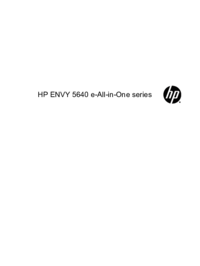




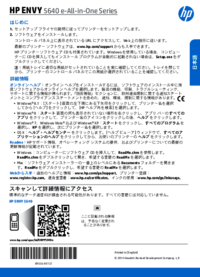











 (48 pages)
(48 pages) (0 pages)
(0 pages) (124 pages)
(124 pages) (17 pages)
(17 pages) (109 pages)
(109 pages) (25 pages)
(25 pages) (50 pages)
(50 pages) (17 pages)
(17 pages) (10 pages)
(10 pages)



 (20 pages)
(20 pages)







Commentaires sur ces manuels